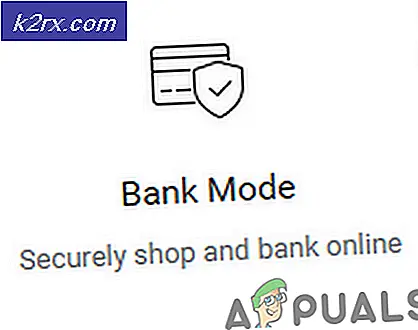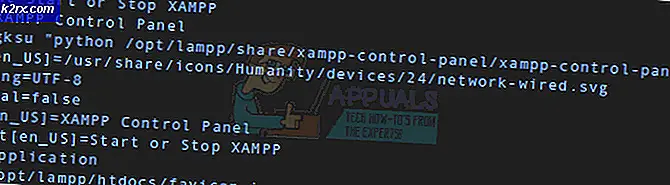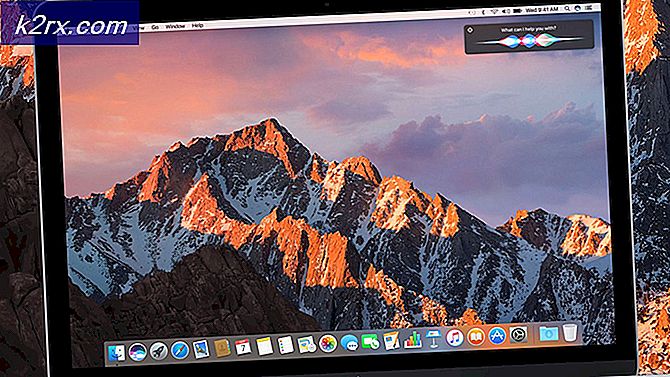Hoe kan ik: Telemetrie uitschakelen in Windows 10
Sinds de lancering is er in Windows 10 veel discussie gaande over telemetrie en privacykwesties. Het probleem is subjectiever dan objectief. Veel gebruikers van Windows 10 zijn erg boos over de manier waarop Windows 10 gegevens over hen verzamelt. Sommigen hebben gesuggereerd dat Microsoft om de toestemming van de gebruiker zou moeten vragen om de gegevens over hen te verzamelen of niet. Aangezien veel bedrijven al veel persoonlijke gegevens over u verzamelen, is het geen verrassing dat Microsoft zich op hetzelfde voorbereidt. Google en Apple verzamelen bijvoorbeeld veel meer gegevens via hun mobiele apparaten in vergelijking met Windows 10.
Ongeacht de meningen kunt u telemetrie in Windows 10 uitschakelen met behulp van de volgende methoden.
Schakel telemetrie uit in Windows 10
Hoewel veel telemetrie-instellingen standaard zijn ingeschakeld, is het geruststellend voor Windows 10-gebruikers dat ze deze kunnen uitschakelen. Volg deze stappen om telemetrie-opties te tweaken in Windows 10 privacy-instellingen.
Ga naar Windows 10-instellingen en selecteer Privacy. U vindt een aantal tabbladen aan de linkerkant. Verken de tabbladen en je zult veel opties vinden die je kunt aanpassen aan je voorkeuren.
Niet alle opties zijn echter toegankelijk via de Windows 10-instellingen. Als u telemetrie in Windows 10 wilt uitschakelen, moet u een aantal hacks gebruiken voor deze aanvullende opties.
Register-tweak voor het uitschakelen van telemetrie
Open de Windows Windows-registereditor. Klik hiervoor met de rechtermuisknop op de startknop van Windows 10 en kies Uitvoeren .
PRO TIP: Als het probleem zich voordoet met uw computer of een laptop / notebook, kunt u proberen de Reimage Plus-software te gebruiken die de opslagplaatsen kan scannen en corrupte en ontbrekende bestanden kan vervangen. Dit werkt in de meeste gevallen, waar het probleem is ontstaan door een systeembeschadiging. U kunt Reimage Plus downloaden door hier te klikkenTyp regedit en druk op Enter.
Zoek de volgende registersleutel
HKEY_LOCAL_MACHINE \ SOFTWARE \ Policies \ Microsoft \ Windows \ dataverzameling
Klik met de rechtermuisknop op de DataCollection- sleutel en maak een nieuwe 32-bits DWORD-waarde met de naam AllowTelemetry en stel de waarde in op 0.
Nadat het register is gewijzigd, schakelt u de volgende services uit:
Houd de Windows-toets ingedrukt en druk op R. Typ services.msc en klik op OK. Klik met de rechtermuisknop op de volgende services en schakel ze uit via de eigenschappen.
Diagnostics Tracking Service
dmwappushsvc
Opmerking: als u Windows 10-versie 1511 of hoger gebruikt, is de naam van de services als volgt. Als je niet weet welke versie je hebt, kijk dan hier
Connected User Experiences en Telemetry
dmwappushsvc
U moet de computer opnieuw opstarten om de wijzigingen door te voeren.
PRO TIP: Als het probleem zich voordoet met uw computer of een laptop / notebook, kunt u proberen de Reimage Plus-software te gebruiken die de opslagplaatsen kan scannen en corrupte en ontbrekende bestanden kan vervangen. Dit werkt in de meeste gevallen, waar het probleem is ontstaan door een systeembeschadiging. U kunt Reimage Plus downloaden door hier te klikken